Win7系統關閉“檢查磁盤”和“掃描並修復”提示的技巧分享到這裡,操作系統過程中會遇到“檢查磁盤”和“掃描並修復”提示,新手用戶面對此類提示不知該如何解決?不知道怎麼處理的用戶,下面可以看看小編為大家講解Win7系統關閉“檢查磁盤”和“掃描並修復”提示的方法。
一、關閉“檢查磁盤”的方法
1、點擊“開始、運行”, “運行”窗口裡面直接輸入“regedit”字符,然後點擊Enter鍵;
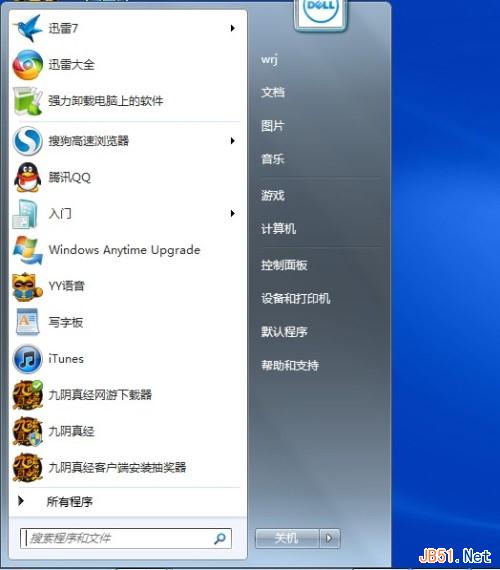
2、逐一選定下面的注冊項 “HKEY_LOCAL_MACHINE\SYSTEM \CurrentControlSet\Control\Session Manager”;
3、右邊窗口裡面找到“BootExecute”鍵值項,將其數值清空,然後就關閉注冊表編輯器。

二、關閉“掃描並修復”
1、點擊“開始、運行”, “運行”窗口裡面直接輸入“services.msc”,然後點擊Enter鍵;
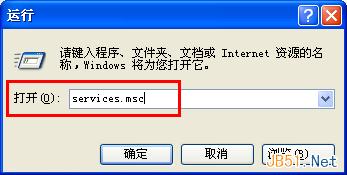
2、服務窗口打開之後,找到裡面的“Shell Hardware Detection”服務,將其啟動類型修改成“禁用”,然後點擊“確定”。
win7 32位系統關閉“檢查磁盤”和“掃描並修復”提示的技巧就先介紹到這裡,下次如果大家遇到相同提示就可以采用上面介紹的方法來解決。